0x80072726 Mail Sync-fout: 3 manieren om het snel op te lossen
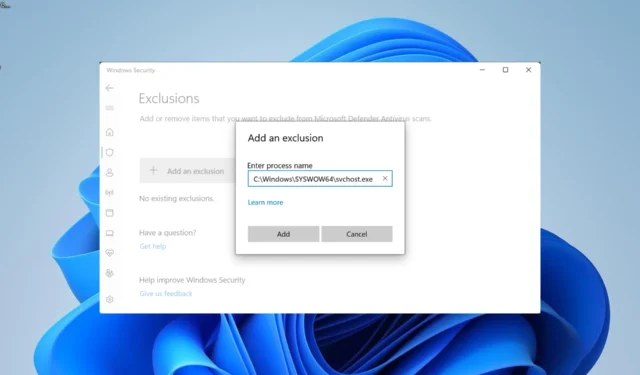
Er zijn verschillende synchronisatiefouten die gebruikers tegenkomen in de Mail-app. Een van de prominente is de 0x80072726 Mail-synchronisatiefout, waardoor gebruikers geen e-mails meer kunnen verzenden en ontvangen.
Dit geeft de app-gebruikers weer zoals gebruikers een andere e-mailclient nodig hebben. Gelukkig is dit probleem eenvoudig op te lossen en laten we u in deze handleiding zien hoe u dit kunt aanpakken.
Welke e-mailsynchronisatiefoutcode 0x80072726?
De e-mailsynchronisatiefoutcode 0x80072726 is vergelijkbaar met de 0x8007274-foutcode en treedt op wanneer er een probleem is met netwerkverbindingsproblemen op uw pc. Hieronder staan enkele van de mogelijke oorzaken van de fout:
- Antivirus-/firewallinterferentie : deze fout treedt vaak op wanneer het vereiste netwerkproces wordt geblokkeerd door uw antivirussoftware of firewall. Het zou helpen als u een uitzondering maakt voor het proces in uw beveiligingssoftware.
- Problemen met de Mail-app – Als er problemen zijn met de Mail-app, kunt u ook deze foutmelding krijgen. Wat u hier moet doen, is de app resetten en helemaal opnieuw instellen.
Hoe kan ik de e-mailsynchronisatiefout 0x80072726 oplossen?
Probeer de volgende stappen voor probleemoplossing voordat u doorgaat met de meer geavanceerde oplossingen in deze sectie:
- Stel uw netwerktype in op Vertrouwd in uw firewall van derden, vooral op BitDefender
- Schakel de firewall van derden tijdelijk uit om te zien of dat de situatie verandert.
Als het probleem zich blijft voordoen, gaat u verder met de onderstaande oplossingen:
1. Voeg een vertrouwd pad toe voor svchost.exe in Windows Defender Firewall
- Druk op de Windows toets, typ firewall en selecteer de optie Windows Defender Firewall .
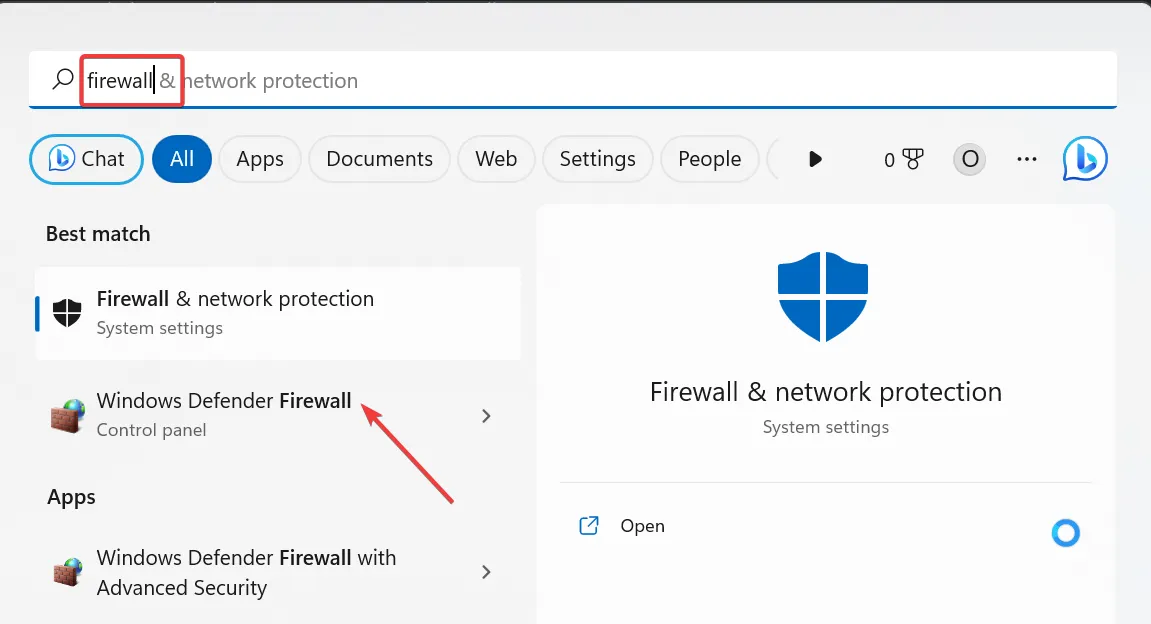
- Kies Een app of functie toestaan via Windows Defender Firewall in het linkerdeelvenster.
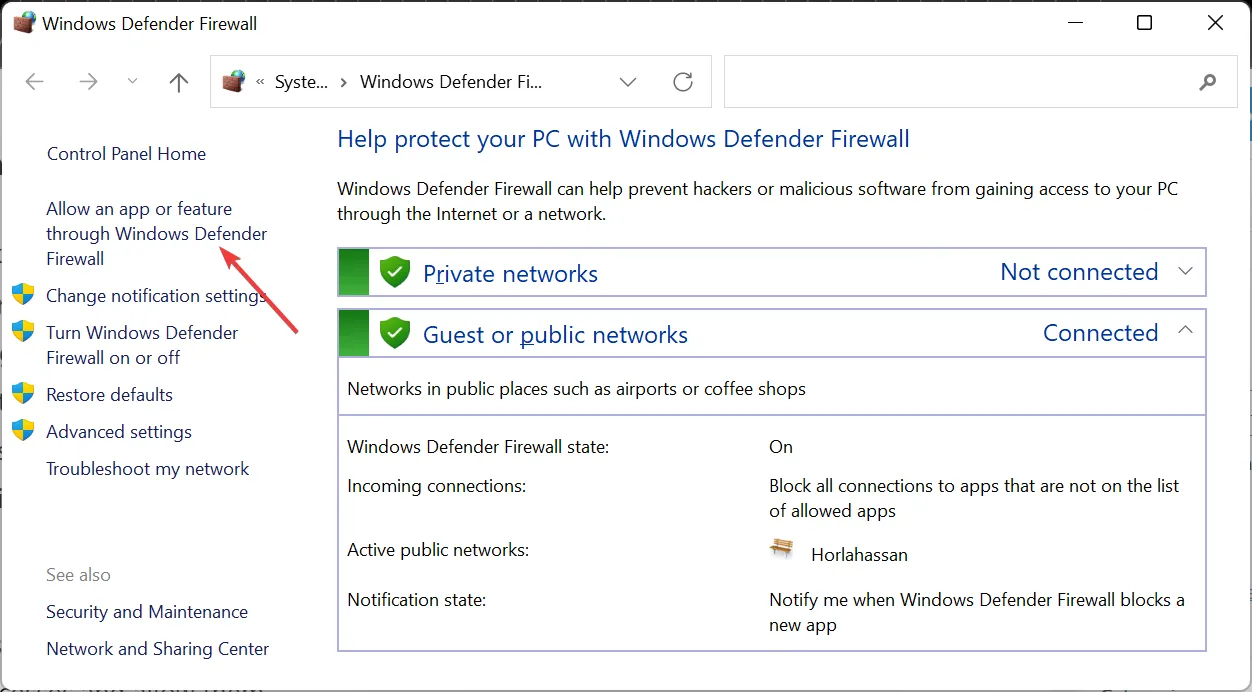
- Klik op de link Instellingen wijzigen .
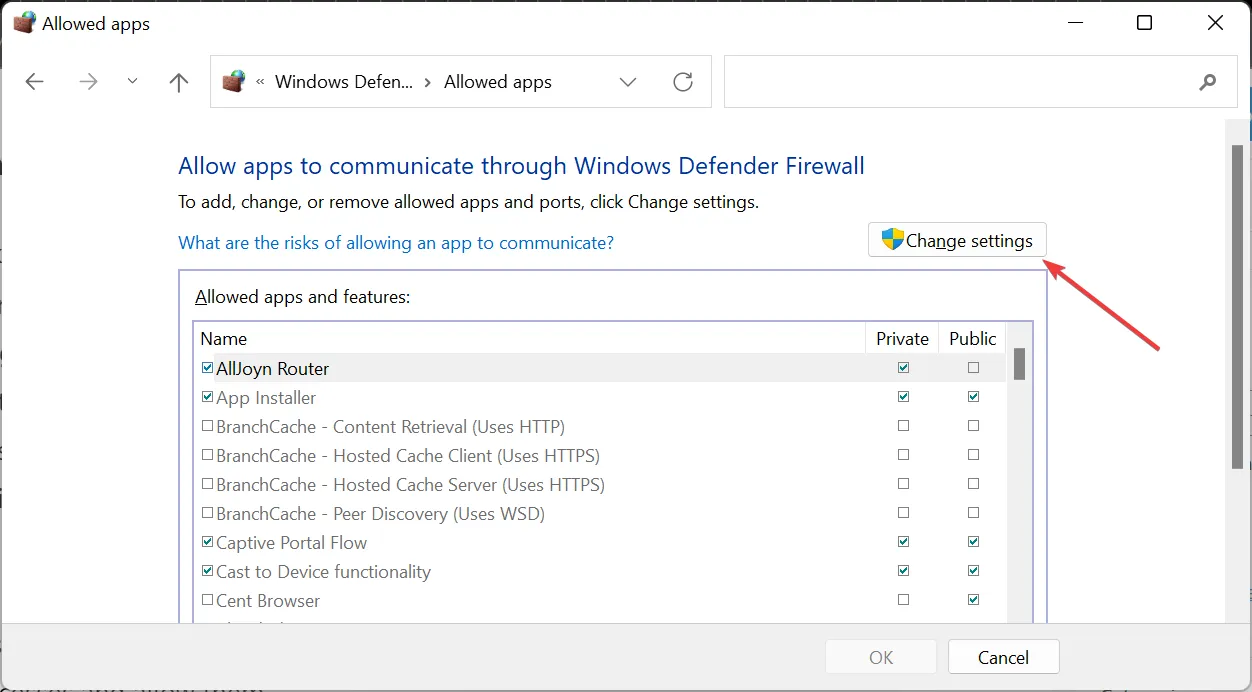
- Klik nu op de knop Een andere app toestaan .
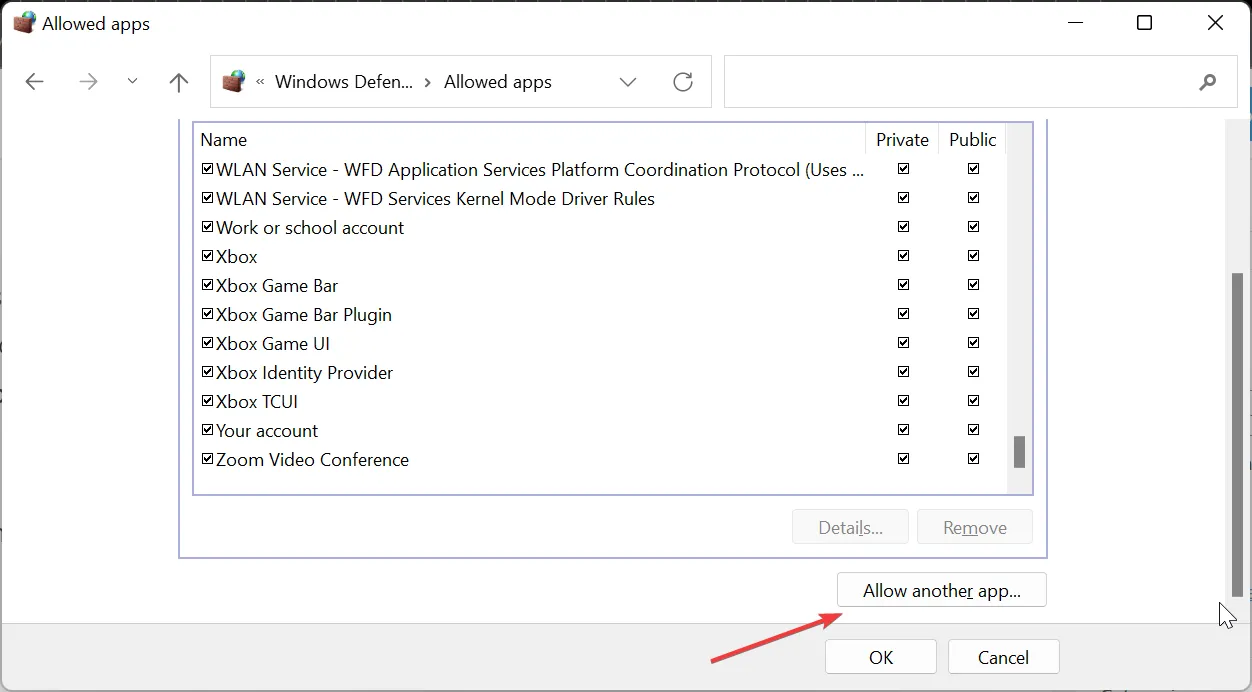
- Plak vervolgens de onderstaande paden in het padvak en klik na elk op de knop Toevoegen :
C:\Windows\System32\svchost.exeC:\Windows\SYSWOW64\svchost.exe - Controleer vanaf hier het hoofdvenster en u ziet een nieuwe functie met de naam Host Process for Windows Service vermeld.
- Schakel de selectievakjes in voor zowel de openbare als de particuliere netwerkinstellingen.
- Klik ten slotte op de knop OK .
Het eerste dat u moet doen als u de fout 0x80072726 in de Mail-app krijgt, is het svchost.exe-proces toestaan via Windows Defender Firewall. Dit maakt het vertrouwd op uw pc en elimineert de belangrijkste oorzaak van de fout.
2. Voeg een vertrouwd pad toe voor svchost.exe in Windows Defender
- Druk op de Windows toets + S, typ virus en selecteer Virus- en bedreigingsbeveiliging .
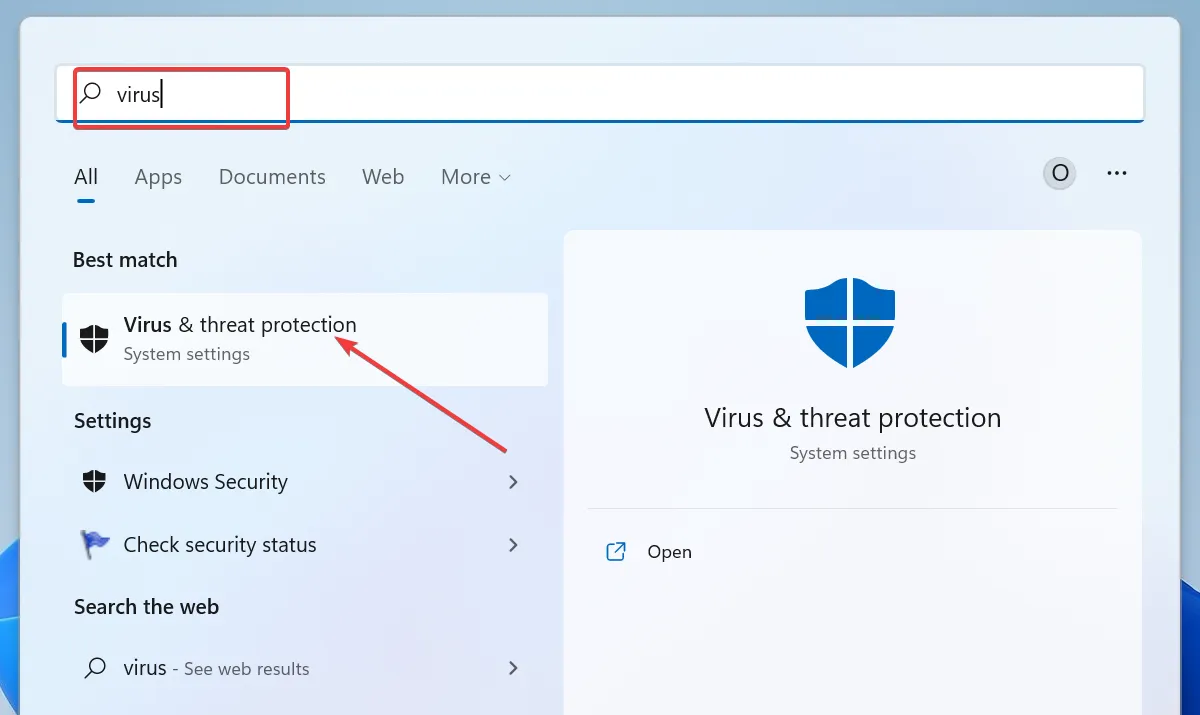
- Klik op de koppeling Instellingen beheren .
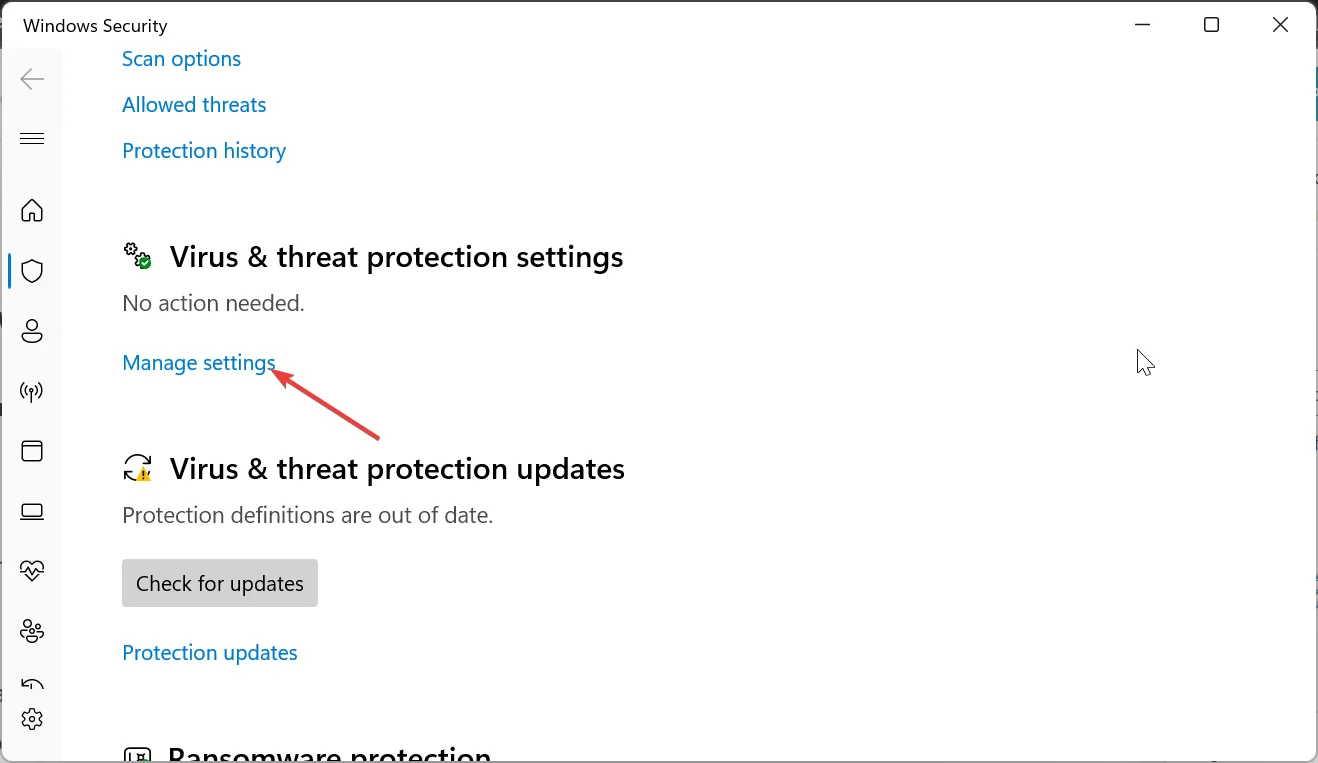
- Ga nu naar het gedeelte Uitsluitingen en selecteer Uitsluiting toevoegen of verwijderen.
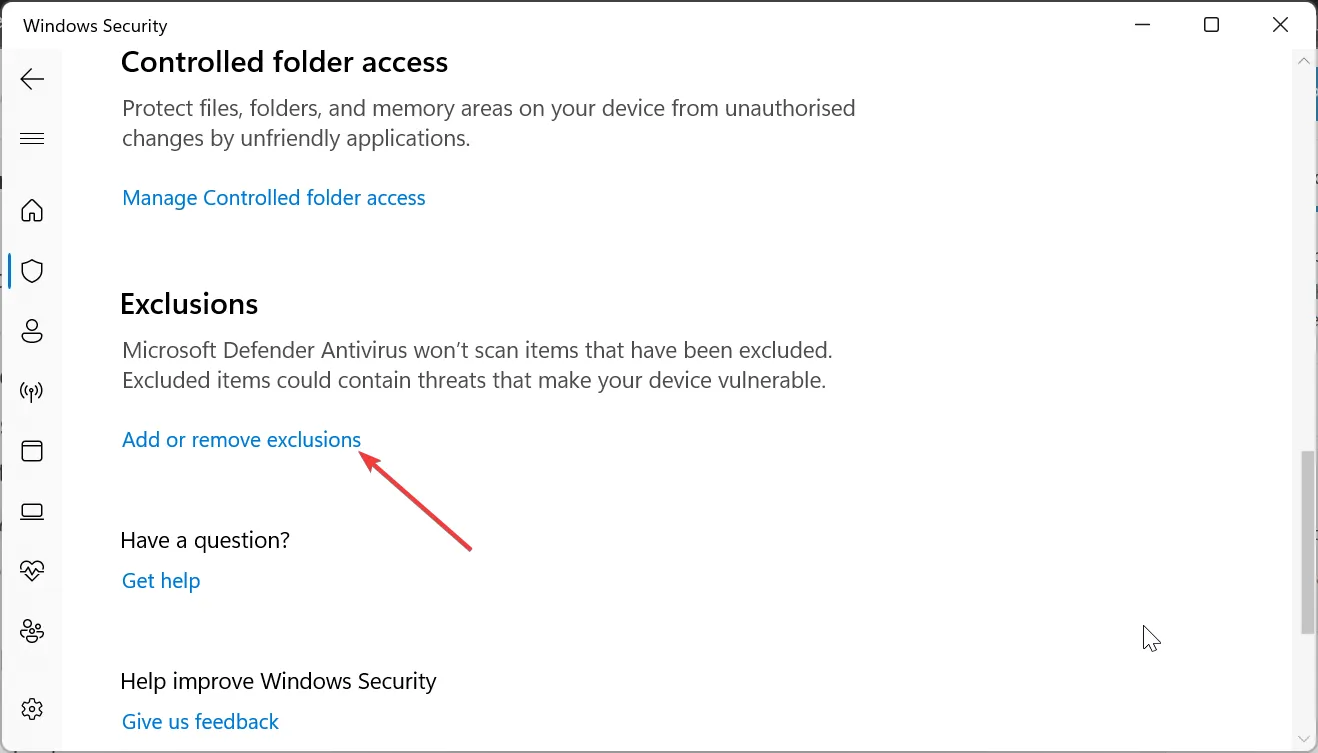
- Klik op de knop Ja wanneer daarom wordt gevraagd door UAC.
- Klik vervolgens op Een uitsluiting toevoegen .
- Selecteer Verwerken in de vervolgkeuzelijst.
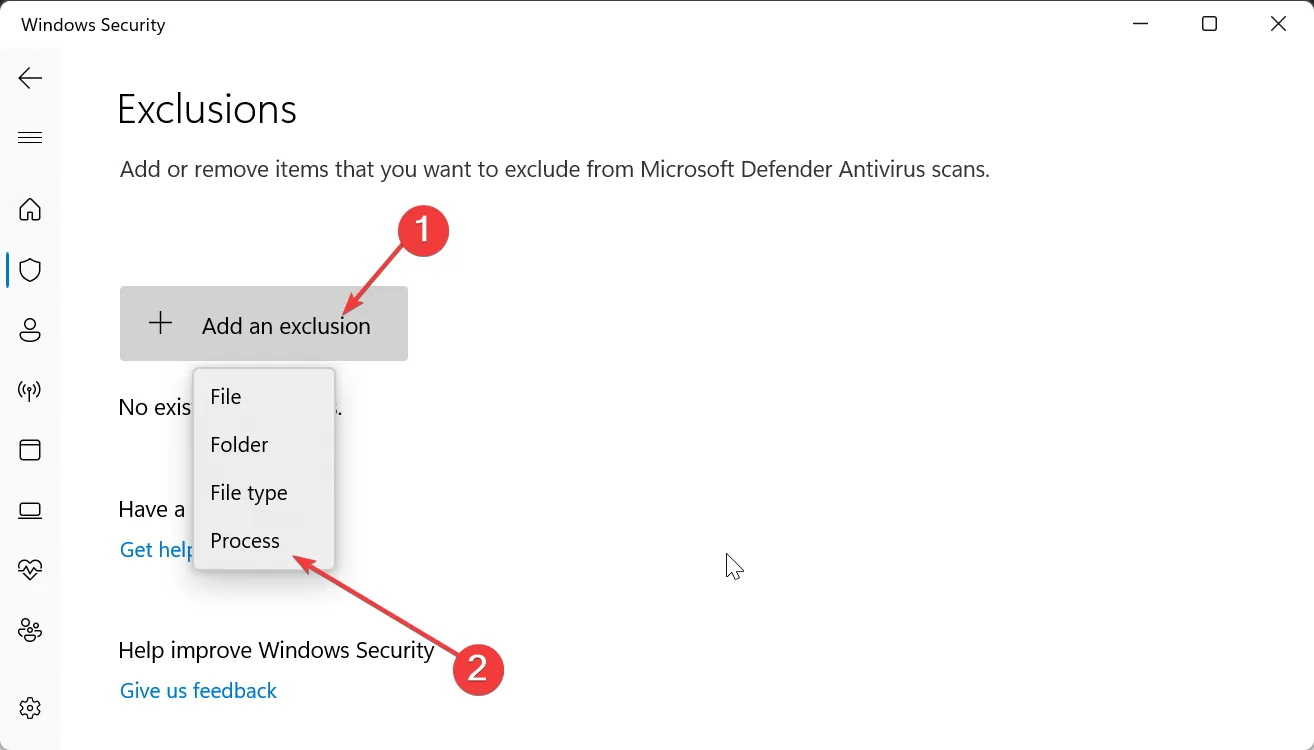
- Kopieer de onderstaande paden in het vak en klik na elk op Toevoegen :
C:\Windows\System32\svchost.exe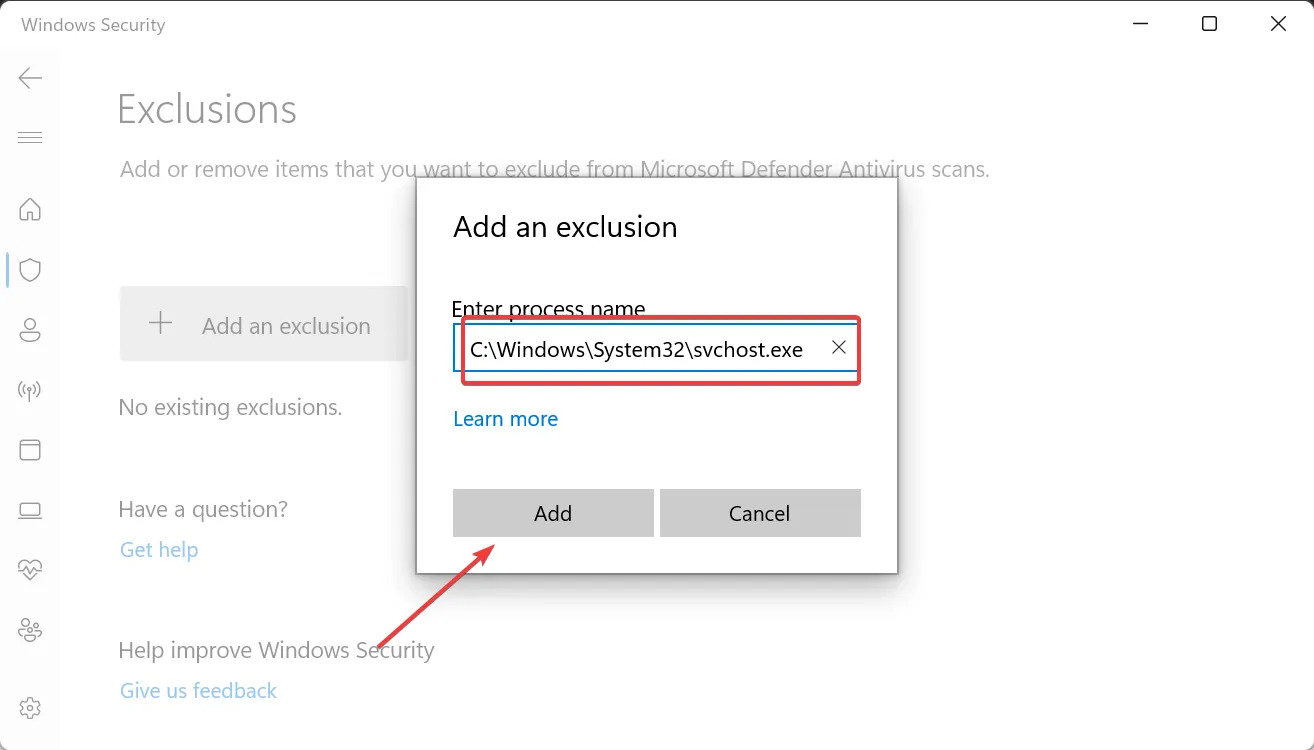
C:\Windows\SYSWOW64\svchost.exe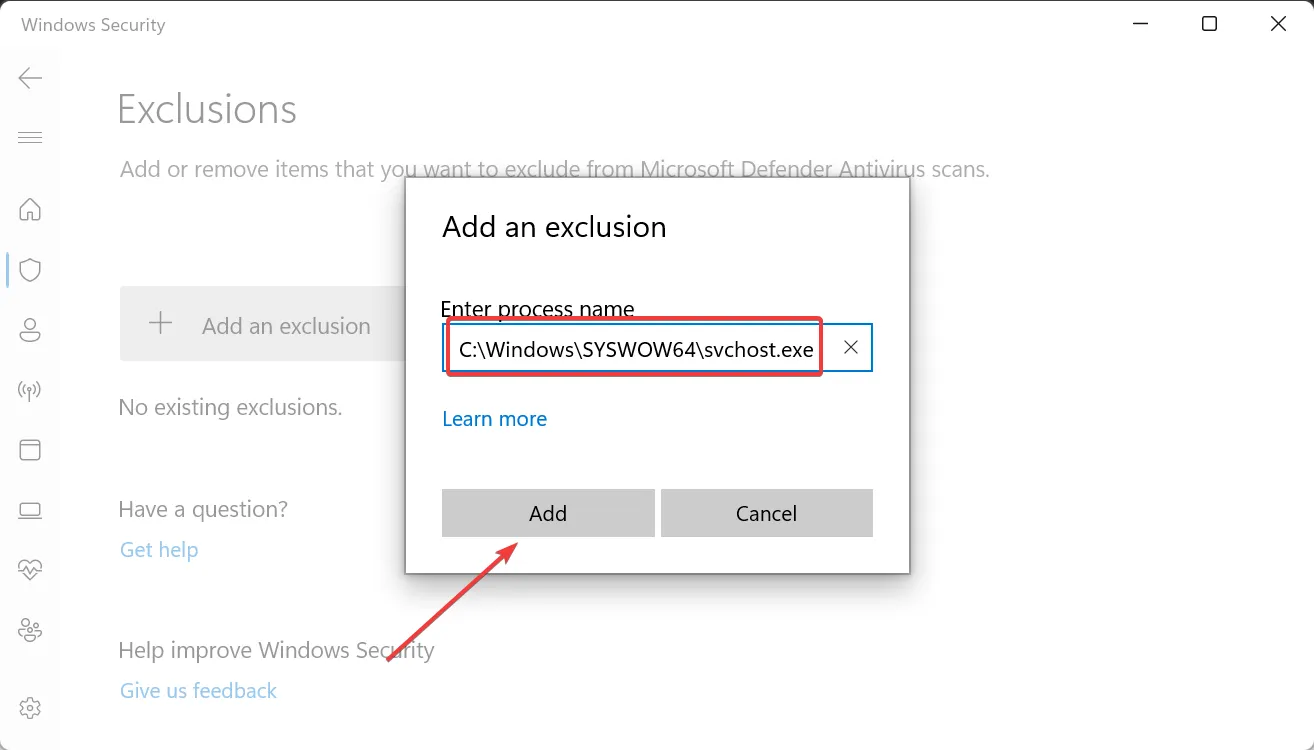
- Sluit ten slotte Windows-beveiliging en start de Mail-app.
Soms blokkeert Windows Firewall het proces svchost.exe niet, maar Windows Defender antivirus. Dit kan ook leiden tot de fout 0x80072726. Daarom moet u ook een uitzondering toevoegen voor het proces in Windows Defender.
3. Reset de Mail-app
- Druk op de Windowstoets + Ien selecteer de optie Apps in het linkerdeelvenster.
- Selecteer Apps en functies in het rechterdeelvenster.
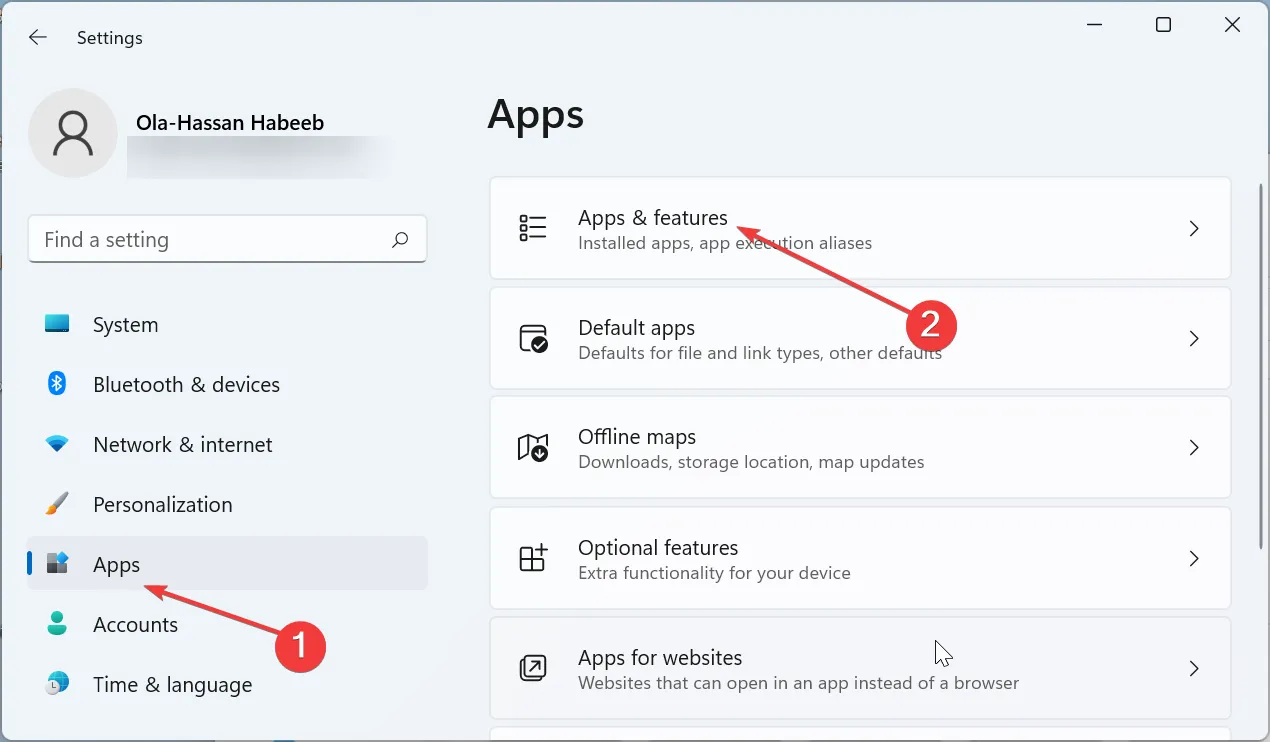
- Klik vervolgens op de drie verticale stippen voor de Mail & Agenda-app en kies Geavanceerde opties .
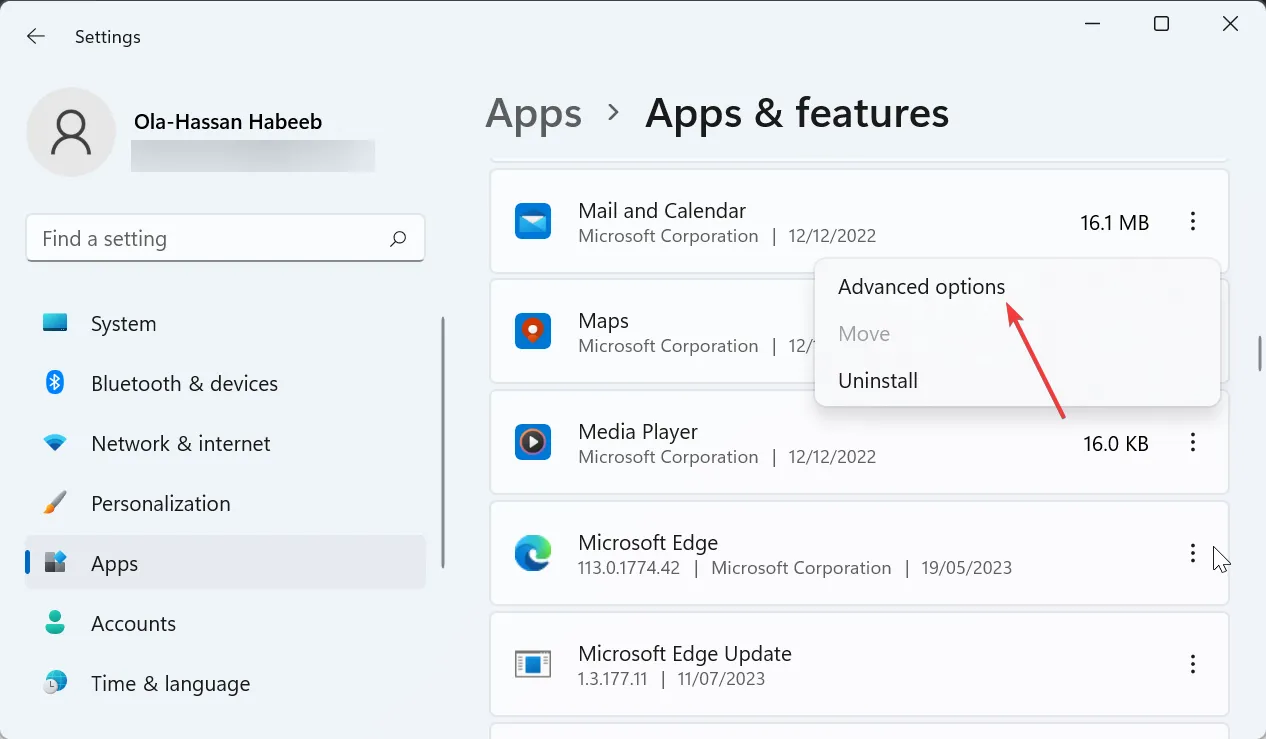
- Klik op de knop Repareren en wacht tot het proces is voltooid.
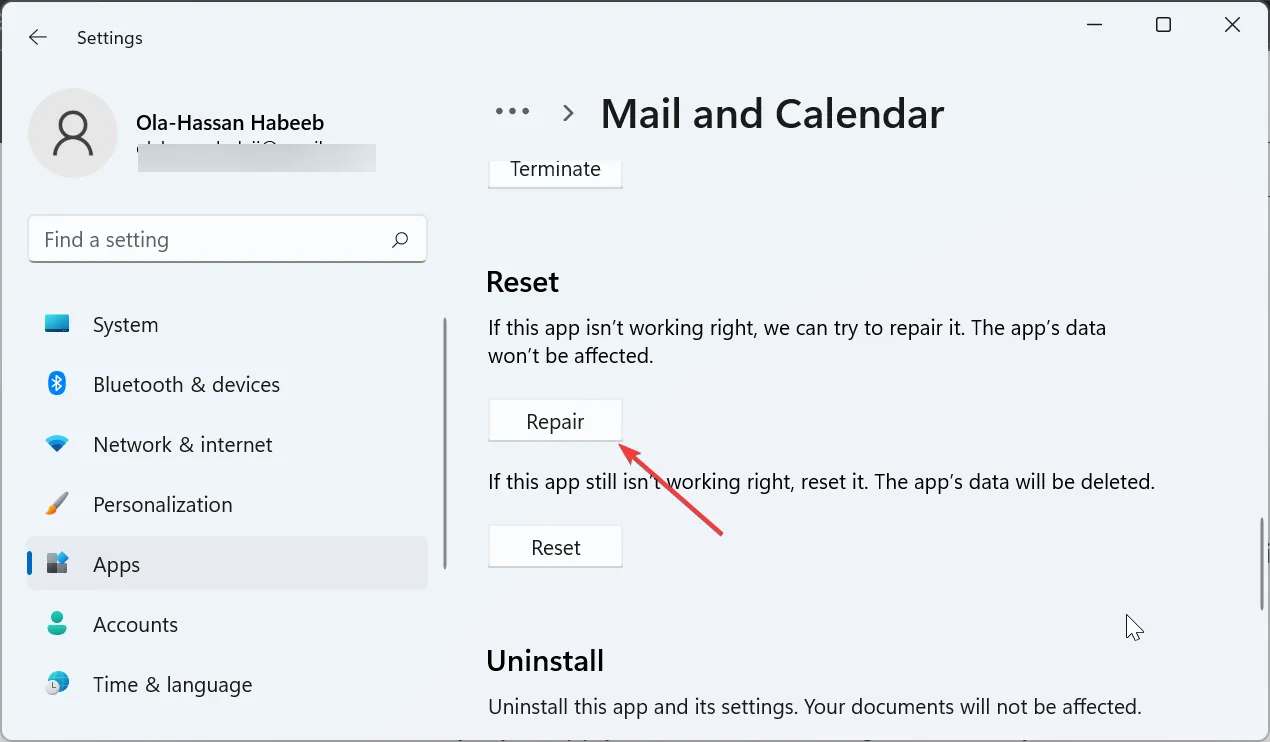
- Als het repareren van de Mail-app tot slot het verwachte resultaat oplevert, gaat u terug naar de pagina en klikt u op de knop Opnieuw instellen .
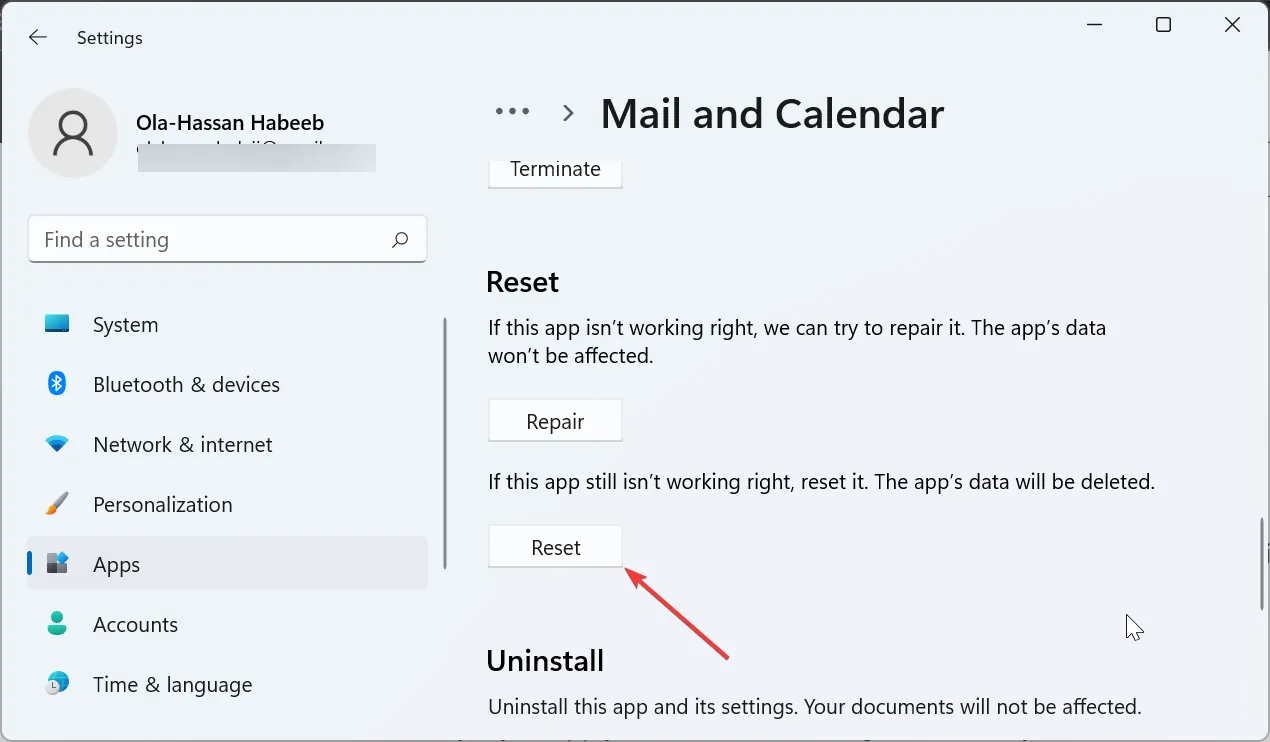
Als je alles hebt geprobeerd en de fouten 0x80072726 en 0x8007274 blijven bestaan, moet je de Mail-app opnieuw instellen. Dit zou de kleine problemen moeten oplossen die de fout kunnen veroorzaken.
Daar heb je alles wat je nodig hebt om de e-mailsynchronisatiefout 0x80072726 op te lossen. Deze fout is meestal te wijten aan netwerkproblemen, maar kan eenvoudig worden opgelost als u de oplossingen in de handleiding zorgvuldig toepast.
Aarzel niet om ons de oplossing te laten weten die u heeft geholpen dit probleem op te lossen in de onderstaande opmerkingen.



Geef een reactie